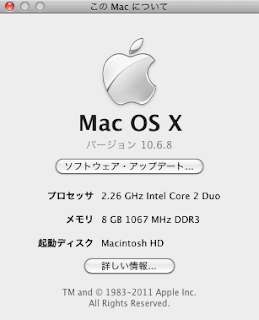SoftBank SELECTION の地デジチューナー Station TV Tuner SB-TV02-WFPL、なかなかいいじゃないですか。値段もそんなに高くないし。発売日に即日ポチして購入してみました。
早速使おうとセットアップしたところ、mini B-CAS カードを逆に挿してしまい、抜けなくなってしまいました。あー、これはもうだめですね。ということで、開封して15分でバラしました。っていうか、mini B-CAS カードには切り欠きがあるのですが、なんで切り欠きのある側が奥にならないのでしょうか? 何のための切り欠きなのか分かってる? 逆差し防止のためでしょ? 即日バラしになったのは、こんなアホな設計をした方がいけないんだからねっ!
で、バラしたからには、記念撮影を。
ゴム脚の下に、ネジが3本隠れています。ゴム脚を剥がして、ネジを緩めれば簡単にフタが開きます。フタを止めるためのツメなどはありません。写真には、切り欠きがある方が奥だろう、という設計常識に基づいて挿してしまった B-CAS カードがバッチリ移っています。
で、全体写真の右上の方、メイン基板とは別の細長い基板があります。黒いテープが貼って隠してありますが、剥がしてみると、USB 端子っぽいものでつながっています。
で、その USB 端子から取り外したのがこの基板です。
こちらは反対側です。この基板は何でしょうか????
で、カードを取り出して、無事映るようになりましたよ。